„IPhone“ ar „iPad“ programų tvarkymas yra toks pat paprastas, kaip ilgai paspaudus programos piktogramą, laukiant, kol visos piktogramos nuskris, o tada vilkite programas aplink ten, kur norite. Šio metodo trūkumas, ypač jei įdiegta daug programų, yra tai, kad vienu metu galite perkelti tik vieną programą. Šis paprastas vadovas parodys, kaip suskirstyti kelias „iOS“ programas, naudojant „iTunes“.
Pirmas dalykas, kurį reikia padaryti, yra atverti „iTunes“ kompiuteryje. Kai „iOS“ įrenginys prijungtas prie kompiuterio, jį turėtumėte pamatyti kairėje šoninėje juostoje, esančioje „Įrenginiai“. Spustelėkite įrenginio pavadinimą.
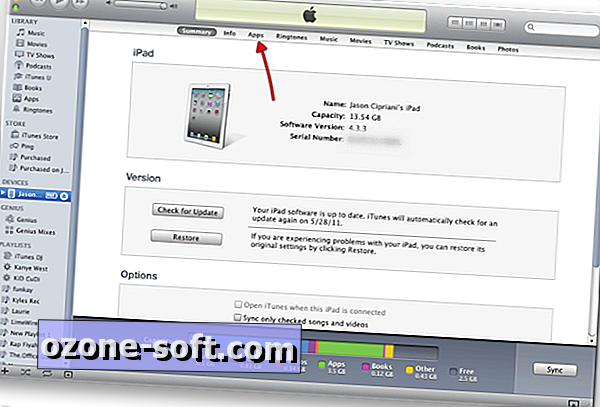
Tada turėtumėte pamatyti panašų ekraną. Nors šiame ekrane yra daug informacijos, dabar mes tik rūpiname „Apps“ parinktį viršuje. Spustelėkite „Apps“.
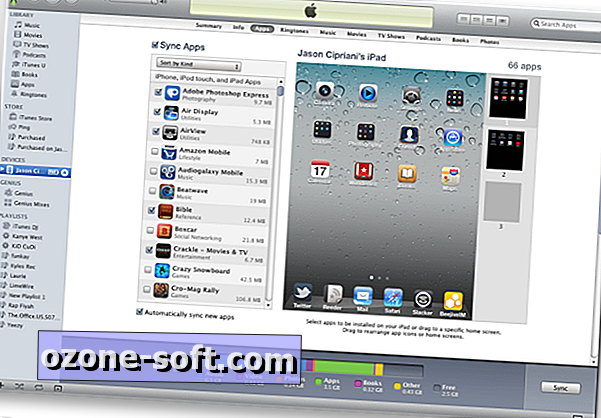
Kairėje pusėje bus rodomas programų, kurios įdiegtos jūsų „iOS“ įrenginyje, sąrašas ir galite pažymėti langelį, kad įdiegtumėte arba pašalintumėte kiekvieną programą. Dešinėje matysite įrenginio ekrano paveikslėlį, kurį papildys jūsų dabartinė programos vieta.
Dešinėje pusėje matysite mažesnius ekrano vaizdus jūsų prietaise. Jie gali būti pertvarkyti tik nuviliant ir padedant ekraną virš ar po kito ekrano.
Kiekviename ekrane esančios programos taip pat gali būti perkeltos ir pertvarkytos tiesiog vilkdami ir nuleisdami jas ten, kur pasirinksite. Vienu metu galite perkelti vieną programą arba pasirinkti kelias programas ir perkelti jas kaip grupę. Taip pat galite kurti ir pervardyti aplankus taip pat, kaip ir „iOS“ įrenginyje.
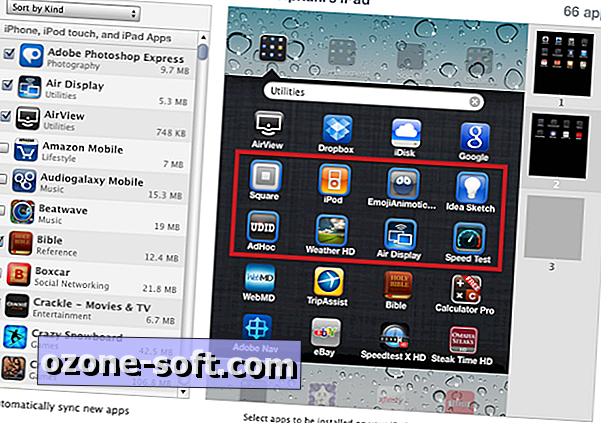
Jei norite pasirinkti kelias programas, turite laikyti klaviatūros klavišą „Shift“ ir tada spustelėkite norimas judėti programas. Kiekviena jūsų pasirinkta programa gaus aplink jį mėlyną sieną, kai ji bus pasirinkta.
Aukščiau esančiame paveikslėlyje pasirinkome aštuonias programas. Dabar mes perkelsime juos iš šio aplanko į naują ekraną.
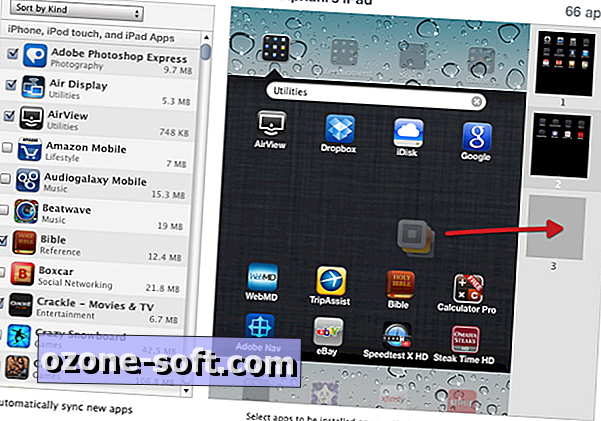
Spustelėkite ir laikykite vieną iš pasirinktų programų, vilkite programų grupę į dešinę. Ekranų sąrašo apačioje bus pilkas ekranas. Vilkite piktogramos kaminą į šį ekraną ir atleiskite pelę. Kai nukreipsite žymeklį ant naujo ekrano, didesnis ekranas pasikeis, kad atspindėtų tai, kas šiuo metu yra ekrane. Šiuo atveju ekranas prasideda tuščias, tada keičiasi, kad būtų rodomos taikomosios programos, kurias mes atsisakėme.
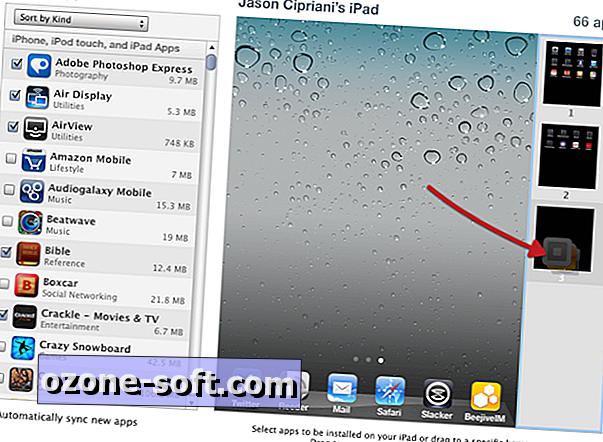

Programos yra išdėstytos naujame ekrane tokia pačia tvarka kaip ir tada, kai jas iš pradžių pasirinkome. Nuo to momento galite perkelti vieną, du ar daugiau programų ir gauti juos pageidaujamoje sistemoje.
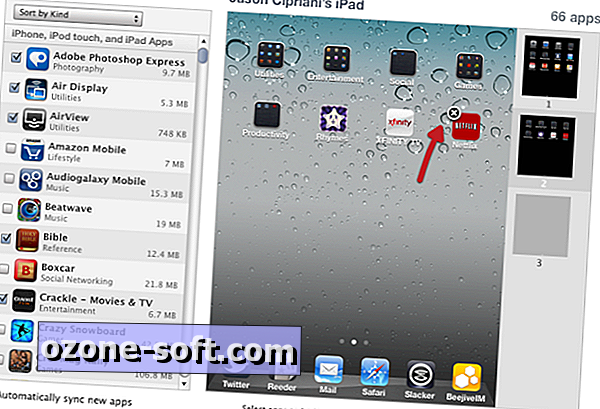
Dar vienas dalykas, kurį reikia atkreipti dėmesį: tai taip pat yra puikus būdas pašalinti programas. Kai pelės žymeklis virsta virš programos piktogramos, pamatysite X. Paspaudus ant X, programa bus ištrinta iš „iOS“ įrenginio.
Kai visos programos bus perkeltos į naujas vietas ir esate patenkintas išdėstymu, įsitikinkite, kad apatiniame dešiniajame „iTunes“ kampe spustelėkite „Taikyti“. Arba, jei perkėlėte toną, o jūs nesate patenkintas rezultatais, spustelėkite Atkurti, jei norite grįžti prie dabartinio išdėstymo.



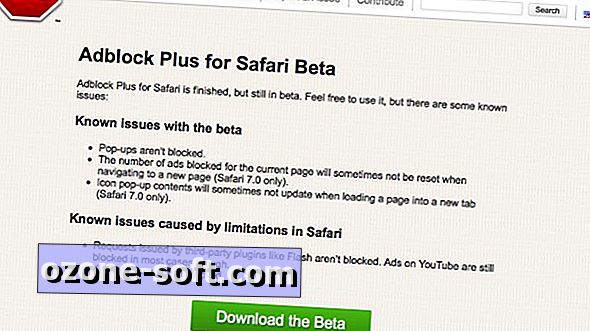









Palikite Komentarą